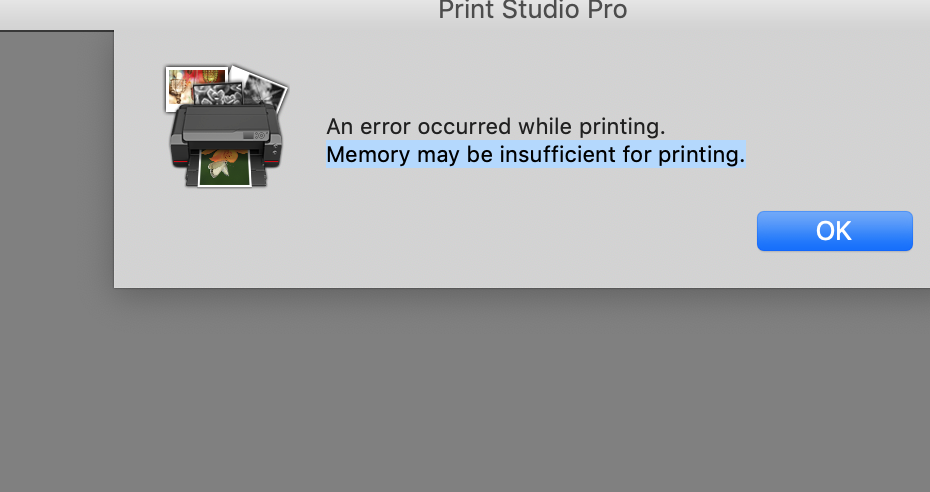- «Не хватает памяти принтера, доступной для печати страницы», когда вы напечатаете презентацию в PowerPoint
- Симптомы
- Причина
- Решение
- Ссылки
- Windows: Виртуальная память принтера определенные
- Аннотация
- Дополнительная информация
- Описание виртуальной памяти принтера
- Параметры виртуальной памяти на панели управления
- Источники документации
- Ссылки
- Как исправить ошибку принтера в памяти
- Причина этой ошибки
- Обновление за октябрь 2021 г .:
- Сбросьте настройки памяти драйвера принтера.
- Изменение параметра загрузки шрифта TrueType
- Частичная печать
- Мое или застрявшее задание на печать
- Не устанавливается сетевой принтер. Пишет не хватает памяти, а ее навалом. Разбираемся что делать.
- Настройка принтера на печать с компьютера
- Подключение
- Порядок подключения
- Установка драйвера
- Как обойтись без диска с драйверами
- Как настроить принтер для печати
- Видео: Принтер — настройка, печать фото на диске
- Меняем принтер по умолчанию
- Пробная страница
- Изменение настроек
- Печать документа
- Управление заданиями и очередями печати
- Настройка цвета печати
«Не хватает памяти принтера, доступной для печати страницы», когда вы напечатаете презентацию в PowerPoint
Office 365 ProPlus переименован в Майкрософт 365 корпоративные приложения. Для получения дополнительной информации об этом изменении прочитайте этот блог.
Симптомы
При печати презентации в Microsoft PowerPoint вы можете получить следующее сообщение об ошибке:
Не хватает памяти принтера, доступной для печати страницы.
Причина
Эта проблема может возникнуть, так как параметр памяти в драйвере принтера Microsoft Windows слишком низкий. Параметр памяти по умолчанию для некоторых драйверов принтера является наименьшим из возможных параметров. Поэтому этот параметр может оказаться недостаточным для задания печати.
Решение
Чтобы устранить эту проблему, сбросьте параметр памяти на драйвере принтера, чтобы отразить точное количество памяти, установленной на данном принтере.
Чтобы изменить параметр памяти драйвера принтера, выполните следующие действия:
- Нажмите кнопку Пуск, выберите пункт Параметры, затем Принтеры.
- Щелкните правой кнопкой мыши соответствующий значок принтера и нажмите кнопку Свойства.
- Щелкните вкладку Параметры устройства.
- В списке памяти принтера щелкните правильный параметр и нажмите кнопку ОК.
Ссылки
Сведения о том, как проверить объем памяти, установленной на принтере, см. в руководстве пользователя производителя принтера.
Источник
Windows: Виртуальная память принтера определенные
Аннотация
Термин «виртуальная память» при использовании в связи с принтерами PostScript фактически означает часть физической памяти, установленной на принтере. Этот тип памяти принтера, отличный от Оперативной памяти на компьютере или свободного места на жестком диске компьютера, который использует расширенный режим Windows 386 как собственный тип виртуальной памяти. В следующих разделах обсуждаются определение и описание виртуальной памяти принтера, параметры виртуальной памяти в разделе принтеры панели управления и источников информации о виртуальной памяти принтера.
Дополнительная информация
Описание виртуальной памяти принтера
Фраза «виртуальная память» используется в контексте печати PostScript описывает способ использования языка PostScript некоторых сегментов Оперативной памяти принтера. Использование PostScript памяти можно разделить на две основные области. Первая область — это область, зарезервированная для операций PostScript. В этой области отображаются интерпретатором PostScript и три его стеков: стеке операторов, словарь стек и стек выполнения. Второй области памяти, виртуальной памяти или виртуальной Машины, области, — это область, в котором хранятся значения для составных объектов PostScript. Объекты PostScript, просто данные, например числа, логические значения, строки и массивы. Составной объект может быть массив, словарь или строку. Интерпретатор и его стеки управления и составные объекты в процессе печати PostScript. Таким образом Первая область памяти может рассматриваться как исправленные накладные расходы для операций. Второй области памяти — область памяти для данных, динамически изменяемые через диалоговое окно Дополнительные параметры для принтеров PostScript (см. ниже).
Параметры виртуальной памяти на панели управления
После установки драйвера принтера PostScript в Windows 3.1, кнопка «Дополнительно» будут доступны в диалоговом окне Параметры. (Для доступа к диалоговому окну Параметры панели управления, выберите значок «принтеры», нажмите кнопку «настройки» и нажмите кнопку «Параметры».) Если кнопка «Дополнительно», вводится диалоговое окно Дополнительные параметры, имеющий поле группы памяти, в котором можно задать объем виртуальной памяти принтера PostScript. Требуемое число вводится в поле виртуальной памяти (КБ). Значение по умолчанию, отображаемый в поле виртуальной памяти является то, рекомендованные производителем принтера. Значение по умолчанию подходит в большинстве случаев. Тем не менее когда документ использует большое количество шрифтов TrueType или шрифты, его можно использовать для уменьшения виртуальной памяти, память принтера очищается чаще. Это помогает предотвратить перегрузку информацией неиспользуемых шрифтов памяти принтера. Очистка памяти на страницы параметр выполняет те же функции. Этот параметр памяти принтера удаляется после печати каждой страницы и шрифты загружаются на принтер еще раз. Тем не менее эти параметры имеют только ограниченную эффективность в решении проблем с печатью PostScript. Можно определить фактический объем Оперативной памяти (т.е., «виртуальная память») на принтере PostScript, печать TESTPS. TXT-файл в каталоге WINDOWS. Добавление дополнительной оперативной памяти принтера позволит увеличить максимальное действительное значение в поле «виртуальная память».
Источники документации
Хотя страница 334 «Microsoft Windows Resource Kit» руководства для операционной системы версии 3.1 подразумевает наличие более подробные сведения о виртуальная память принтера в главе 4 («устранение неполадок») руководства «Приступая к работе с Microsoft Windows», не Дополнительные сведения о виртуальной памяти принтера существует. Тем не менее в разделе «для изменения параметров принтера PostScript» в руководстве «Приступая к работе с Microsoft Windows» на странице 84 содержится информация о флажок очистить память на страницу. Другие сведения о виртуальной памяти найден, выбрав меню «Справка» или нажмите клавишу F1, когда курсор находится в поле Параметры виртуальной памяти.
Ссылки
Страницы «PostScript с руководством по языку, «Adobe Systems Inc., 18-19, 45-46 Addison-Wesley, 1990 «Microsoft Windows Resource Kit» для Windows версии 3.1, страницы 334″Приступая к работе с Microsoft Windows» версии 3.1, страницы 84HELP. TXT, Windows версии 3.1
Источник
Как исправить ошибку принтера в памяти
Обновление: Перестаньте получать сообщения об ошибках и замедляйте работу своей системы с помощью нашего инструмента оптимизации. Получите это сейчас на эту ссылку
Решение проблем с принтером в Windows может быть детской забавой, особенно когда распространенные ошибки не требуют от пользователей выполнения сложных действий для их устранения. Даже если вы попытались распечатать документ на принтере PostScript и получили сообщение об ошибке «Недостаточно памяти», есть решения для решения проблемы.
Ошибка именно то, что она указывает; задание печати, запущенное на принтере PostScript, требует больше памяти на устройстве. В противном случае задание на печать не будет выполнено с неполной частью, что указывает на то, что у принтера не хватает памяти, так сказать. Например, если печатаемый документ имеет шрифт TrueType, который загружается как шрифт Type42, у принтера может не хватить памяти для применения шрифта в его собственном формате TrueType. Принтер пытается зарезервировать место для шрифта, но в конечном итоге перегружает память и отображает сообщение об ошибке.
Чтобы решить проблемы с принтером в программном обеспечении PostScript, сначала необходимо добавить в аппарат память. Информацию о том, как добавить память в принтер PostScript, см. В руководстве пользователя, прилагаемом к устройству. Пока вы не добавляете память к принтерам, которые используют программное обеспечение PostScript для выполнения задания, вы должны найти обходной путь для сообщения об ошибке, которое не отображается на панели управления или на ПК с Windows.
Причина этой ошибки
Эта проблема может возникнуть, если у принтера недостаточно памяти для выполнения задания печати PostScript. Например, если ваш документ содержит шрифты TrueType, которые загружаются как шрифты Type42 (контурные), вашему принтеру может не хватить памяти для завершения загрузки шрифта Type42 в собственном формате TrueType. Когда принтер пытается зарезервировать место для загрузки шрифтов, он переполняет свою память.
Обновление за октябрь 2021 г .:
Теперь вы можете предотвратить проблемы с ПК с помощью этого инструмента, например, защитить вас от потери файлов и вредоносных программ. Кроме того, это отличный способ оптимизировать ваш компьютер для достижения максимальной производительности. Программа с легкостью исправляет типичные ошибки, которые могут возникнуть в системах Windows — нет необходимости часами искать и устранять неполадки, если у вас под рукой есть идеальное решение:
- Шаг 1: Скачать PC Repair & Optimizer Tool (Windows 10, 8, 7, XP, Vista — Microsoft Gold Certified).
- Шаг 2: Нажмите «Начать сканирование”, Чтобы найти проблемы реестра Windows, которые могут вызывать проблемы с ПК.
- Шаг 3: Нажмите «Починить все», Чтобы исправить все проблемы.
Сбросьте настройки памяти драйвера принтера.
- Нажмите Пуск и выберите Настройки.
- Затем нажмите «Устройства / Принтеры».
- Щелкните правой кнопкой мыши значок принтера и выберите «Свойства».
- Выберите вкладку «Параметры устройства».
- В списке хранилищ принтера выберите правильную настройку и нажмите кнопку ОК.
Изменение параметра загрузки шрифта TrueType
Частичная печать
Если вы отправляете своему лазерному принтеру задание, которое слишком велико для него, он может напечатать столько, сколько сможет, а затем остановится в точке, где память пуста. Это может привести к частичным страницам или разделению содержимого на несколько страниц в документе, который в противном случае был бы неполным. Вы можете определить конкретный элемент, вызывающий нехватку памяти, например сложную графику, потому что на бумаге отображается только его часть. В макете, который содержит множество растровых изображений, которые вы воспроизводите в небольших процентах от их фактического размера, принтер может получать полный набор исходных изображений с высоким разрешением, но останавливаться непосредственно перед печатью самого большого изображения в документе.
Мое или застрявшее задание на печать
В некоторых случаях, проблемы с принтером с памятью, чтобы задания печати появлялись и исчезали в списке выходных проектов, даже не появляясь на бумаге. Такие проблемы могут также вызвать ожидающие проекты, которые не заканчиваются или исчезают из списка ожидающих заданий. Вы можете очистить или очистить оставшиеся элементы и никогда не печатать, но задания, которые вы найдете в очереди принтера, не будут выполнены, пока вы не решите проблему, вызвавшую прерывание.
CCNA, веб-разработчик, ПК для устранения неполадок
Я компьютерный энтузиаст и практикующий ИТ-специалист. У меня за плечами многолетний опыт работы в области компьютерного программирования, устранения неисправностей и ремонта оборудования. Я специализируюсь на веб-разработке и дизайне баз данных. У меня также есть сертификат CCNA для проектирования сетей и устранения неполадок.
Источник
Не устанавливается сетевой принтер. Пишет не хватает памяти, а ее навалом. Разбираемся что делать.
Добро пожаловать на мой канал, дорогие читатели. Сегодня поговорим о интересном случае, произошедшем при установке сетевого принтера.
Начну с того , что ни когда на моей памяти не было проблем с установкой сетевого принтера, который локально подключен на другом пк и находится в одной локальной сети. В данный момент поговорим именно о таком виде подключения не будет приписывать принтеры с Lan выходом, работающим на прямую от сети.
Мы будим пытаться настроить печать с компьютера на принтер, который подключен к другому компьютеру в одной и той же локальной сети.
Принтер к которому будем пробовать подключится это Argox OS-203DTPPLA это принтер этикеток.
Первым делом скачиваем последние драйвера с официального сайта и устанавливаем. Потому что, как обычно на сетевые принтеры подтягиваются драйвера с пк, на котором локально установлен принтер но не в нашем случае.
После установки пытаемся подключится и установить принтер, который мы нашли в сети. Но не тут то было. Все время вылетает ошибка, что недостаточно памяти для завершения операции. Закройте программы и повторите попытку.
Проверяем и убеждаемся, что нам хватает памяти и ПЗУ и ОЗУ при чем с очень хорошим запасом. Пробуем перезагружаться, ни в какую. Все время одна и таже ошибка. Хочу заметить, что на компьютере ,на котором установлен принтер, стоит ОС Windows 10, а на компьютере с которого пытаемся печатать стоит Windows 7. Может быть в этом причина, точно не знаю.
Зато знаю как установить такой сетевой принтер чтобы он заработал. Секрета на самом деле ни какого нет этот способ давно всем известен. Но лично я так не делал, нужды в этом не было.
Мы устанавливаем сетевой принтер как локальный , но при установке создаем новый порт Local Port и в имя порта вписываем сетевой путь для принтера. Например у меня выглядит так \\SERVER\Argox OS-203DTPPLA Далее выбираем производителя и модель принтера и заканчиваем установку.
Проверяем установку принтера пробной печатью, отправленной из свойств принтера. Если мы все сделали правильно, то на удаленном принтере напечатается страница. Если у вас все получилось, то поздравляю — вы справились.
Поддержите канал лайками и комментариями это лучший мотиватор! Спасибо!
Надеюсь статья была полезна для вас.
Подписывайтесь на канал ItcoftИнфо и в группу в ВК .
Читайте так же и другие интересные статьи моего канала.
Источник
Настройка принтера на печать с компьютера
Правильно настроив принтер, вы сможете получать любую текстовую и графическую информацию на бумагу за считанные секунды. Этот процесс не отнимет у вас слишком много времени.
Подключение
Для того чтобы правильно подключить принтер к компьютеру вам нужно будет выполнить три простых шага:
при помощи USB кабеля подсоединить устройство к компьютеру;
подключить его к сети;
выполнить необходимые настройки.
Порядок подключения
Подключить устройство к сети электропитания наверняка сможет каждый, и этот шаг не должен, вызвать абсолютно ни каких затруднений. USB кабель, как правило, входит в комплект устройства, но и отдельно он тоже продается. Кабель имеет два конца с разными штекерами на них. К компьютеру вам нужно подсоединить штекер Тип А.
Установка драйвера
Большинство производителей заранее комплектуют продающееся оборудование компакт дисками с необходимыми драйверами и программным обеспечением. Как только вы подключили оборудование к компьютеру нужно сразу же вставить данный диск в дисковод. Запустите процесс установки и на экране будут появляться подсказки с дальнейшими действиями и рекомендациями.
Современные устройства не требуют дополнительной установки, достаточно лишь подсоединить их к компьютеру и установка будет выполнена автоматически.
Как обойтись без диска с драйверами
Из данной ситуации легко можно найти выход, но при условии, что включен интернет.
Алгоритм действий:
включите компьютер, и дождитесь, пока операционная система будет полностью загружена;
подключите принтер через USB кабель, и дождитесь когда пройдет инициализация;
зайдите в интернет и найдите официальную страницу сайта компании производителя устройства. Затем нажмите «Поддержка и драйверы»;
вы увидите строку поиска в ней необходимо ввести точное название модели;
затем выберите нужную вам программу, укажите тип вашей ОС и нажмите загрузить;
по окончании загрузки откройте файл и начните установку;
перезагрузите ваш ПК;
если после проделанных вами действий устройство все также будет не доступен для начала работы, выполните еще несколько действий;
пуск, — Устройства и принтеры;
выбрав свое устройство, нажмите по нему правой кнопкой мыши и выберите «Использовать по умолчанию»;
При помощи этих несложных действий вы сможете установить необходимые драйвера и приступить к следующему шагу установки.
Как настроить принтер для печати
Прежде чем начать печатать, вам необходимо правильно настроить оборудование.
Сделать это вы можете, опираясь на инструкцию описанную чуть ниже:
войдите в панель управления;
перед вами откроется окно в котором нужно будет выбрать Принтеры и другое оборудование;
затем следует выбрать пункт принтеры и факсы;
в появившемся окне вы сможете увидеть все устройства, установленные на вашем компьютере, выберите нужный вам;
с левой стороны появиться небольшое меню, в котором нужно выбрать параметр Настройка параметров печати.
Для каждого принтера эти настройки могут быть разными, но стандартные присутствуют для всех.
Выберите разметку страницы, количество листов, качество бумаги, режим печати.
Здесь приведены лишь некоторые функции, которые вам нужно выбрать. В зависимости от модели они могут отличаться. Внимательно читайте то, что там написано и выбирайте нужное. Как вы видите, настроить принтер на печать не так уж и сложно, главное не торопиться.
Видео: Принтер — настройка, печать фото на диске
Меняем принтер по умолчанию
Достаточно часто возникают ситуации, когда к одному компьютеру сразу подключены несколько принтеров. Конечно, каждый раз при печати можно выбирать нужное устройство, но для этого придется проделать несколько ненужных действий.
Для этой проблемы можно найти уместное решение — сделать принтер по умолчанию:
войдите в панель управления;
выберите раздел принтеры и факсы;
дважды нажмите по нужному устройству и поставьте галочку напротив слова использовать по умолчанию;
если вы предполагаете, что вам придется часто совершать эти действия, то папку принтеры и факсы можно переместить на рабочий стол.
Пробная страница
После установки, необходимо напечатать первую пробную страницу. Это позволяет проверить, все ли сделано правильно. Благодаря тестовой странице можно проверить и цвет печати. К тому же на ней будет вся информация о версии драйверов, а также модели принтера. Данный лист нужно сохранить, ведь при возникновении каких-либо неполадок он окажется полезен.
Нужна настройка роутера ZYXEL KEENETIC LITE. Подробности здесь.
Печатаем пробную страницу правильно :
войдите в панель управления;
выберите нужный вам принтер и наведите на него курсором. Нажав правую кнопку, вы увидите небольшое меню, из которого вам нужно выбрать пункт свойства;
в нем откройте вкладку под названием общие, а затем пробная печать. Если этот новое устройство или им не пользовались в течение длительного времени, то вам придется подождать несколько секунд. Затем скорость печати будет намного быстрее.
После того как печать будет закончена не закрывайте страницу, а оцените качество печати тестовой страницы.
Изменение настроек
У некоторых пользователей возникают ситуации, когда нужно изменить настройки. Они как правило задаются на вкладке порты в окне свойств принтера. Именно здесь можно изменить вид печати ( на альбомную печать и т. д), порт подключения, к которому всегда подключается оборудование. На альбомную печать, кстати, очень удобно распечатывать фотографии, так как именно этот формат страницы больше подходит для этого.
Что касается других настроек, например, таких как режим печати, очередь печати, ограниченное время доступа к устройству, то это все тоже можно изменить в этом диалоговом окне.
Печать документа
Создавая тот или иной тип файла, неважно, что это документ или фотография, рано или поздно у вас возникнет необходимость распечатать его на бумагу.
Существует несколько разных способов по которым можно отправить документ на печать:
если на вашем компьютере установлена ОС Windows7, то нужно кликнуть в самом верхнем левом углу документа;
быстрая. Данный способ хорош именно тем, что позволяет напечатать сразу весь документ в единственном экземпляре. Но так как иногда нужно напечатать лишь одну или две страницы то пользоваться им не всегда бывает удобно;
обычная. Выбрав данный способ перед вами появиться окно. В нем вы сможете выбрать необходимое количество экземпляров, печать с двух сторон( распечатывание документа с обоих сторон листа А4) и прочие функции;
для того чтобы получить определенные страницы, можете в поле номера указать нужные цифры.
Любой даже самый не опытный пользователь с легкостью разберется с этими простыми действиями.
Управление заданиями и очередями печати
Управляя очередями печати, пользователь имеет полный контроль над всеми документами, отправленными в очередь. Посмотреть задания печати и повторно отправить туда документы можно в любое время. Но можно, например, отправить документ в раздел избранные, это исключит необходимость каждый раз выполнять операции по отправке документа на печать.
Существует три основных очереди печати:
прямые. Они позволят вам получить распечатанный документ на назначенном заранее принтере;
безопасные. Все задания печати будут каждый блокироваться, пока вы не пройдете проверку подлинности;
общие. Абсолютно разные пользователи могут выполнять одинаковые задания.
Бывают случаи, когда документ не был распечатан из-за сбоя, а вам уже нужно получить следующий. Но принтер настойчиво будет распечатывать первый документ. Вам просто необходимо очистить очередь печати.
Делается это просто:
зайдите в панель управления;
выберите свой принтер и нажмите на него правой кнопкой мыши. Появиться небольшое контекстное меню, в котором вам нужно выбрать строку очистить очередь печати;
подтвердив данное действие, вы можете приступать к работе, и распечатывать совершенно новый документ.
Настройка цвета печати
Цветовой профиль — это большой набор различных команд для печатающего устройства, которые записаны в виде файла. Многие из вас наверняка видели в настройках режимы печати: матовая бумага, глянцевая. Каждая из этих настроек хранит свой собственный цветовой профиль.
Пока вы будете использовать оригинальные картриджи, у вас не возникнет проблем с печатью. Все документы и фотографии будут получаться очень хорошего качества.
Но так как это не каждому по карману, придется искать альтернативный вариант. Цветовой профиль строится под определенный принтер, бумагу и чернила. Это очень важный момент о котором нельзя забыть. Ведь цвет – это важный момент при распечатывании документов и фото.
С официального сайта нужно скачать программу Adobe Photoshop и установить ее. Затем найти свой принтер, нажать по нему правой кнопкой и выбрать свойства. Перед вами появиться новое окно, в котором нажмите на пункт управление цветом. Затем выбираете свое устройство и запоминаете.
Перед вами вновь откроется окно с настройками, на разных компьютерах они могут отличаться. Но в целом, вам просто нужно выбрать нужные параметры и сохранить их. А затем просто распечатать пробную страницу и посмотреть результат.
Установка и настройка принтера – это достаточно простое занятие. Предварительно изучив необходимую информацию, вы самостоятельно, без помощи специалиста, сможете выполнить все вышеописанные действия.
Источник